相信可以方便大家不少,也不用为了重装去买个U盘了。
Win10重硬盘装准备工具如下:
1、硬盘安装工具(硬盘安装器 一定要用这个)
2、下载一款Win10系统解压出GHO文件,放到除C盘以外的硬盘;
推荐:重装系统Win10最好用的Win10 64位专业版
3、把下载的硬盘安装器和系统镜像一起放在D盘;(不要放在U盘里,否则不能安装)
Win10硬盘重装安装步骤:
1、首先我们来看下小编是UEFI+GPT的机子,看磁盘分区就可以看出来
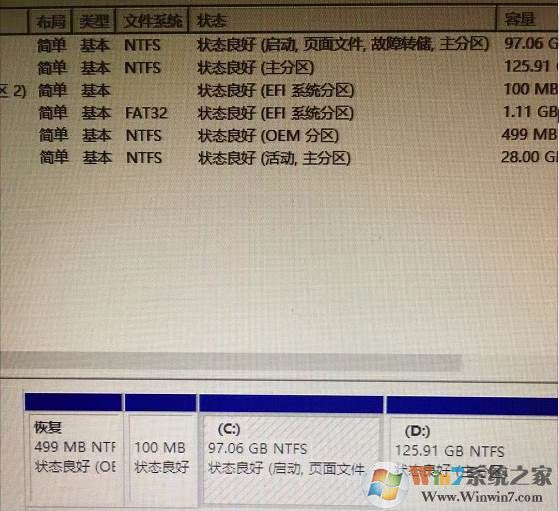
2、然后我们打开硬盘安装器,SGImini.exe,Win10建议右键管理员身份运行(运行前一定要先关闭杀毒软件)

3、点击 一键重装系统选项;

4、选择你的系统GHO镜像文件;(www.xiuchufang.com Win11系统之家首发)

5、由于是UEFI环境,需要联网下载WINRE恢复环境;我们等待一下即可

6、下载完成,重启后会开始系统恢复操作;
 、
、7、重启后系统安装开始

8、OK,再次重启开始系统的部署过程。

最后系统安装完成~到此UEFI环境下(笔记本、台机预装Win10的环境)硬盘重装Win10系统教程就分享到这里了。